Requisiti:
File ISO di Windows (è possibile scaricarlo da questo stesso sito Web )
WIN 7
DOWNLOAD ISO WINDOWS 7
WIN 10
WIN 8.1
DOWNLOAD ISO WINDOWS 8.1
WIN 11
ISO Windows 11 (Last)
Chiavetta USB (dimensione minima di 8 GB)
Un computer con una porta USB
Passaggi:
Creare un’unità USB avviabile:
-Scarica e installa uno strumento come “Rufus” o “Windows USB/DVD Download Tool” (entrambi gratuiti e ampiamente utilizzati) su un altro computer.
-Inserisci la tua unità flash USB nel computer.

Apri lo strumento Rufus:
-Apri Rufus o lo strumento di download USB/DVD di Windows.
-Seleziona l’unità flash USB che hai inserito (assicurati di scegliere quella corretta poiché tutti i dati su di essa verranno cancellati).
-Sfoglia e seleziona il file ISO di Windows scaricato in precedenza.

Configura le impostazioni:
-Per Rufus: lascia le impostazioni predefinite così come sono, incluso lo schema di partizione (solitamente GPT per i sistemi più recenti o MBR per i sistemi più vecchi), il file system (NTFS) e la dimensione del cluster.
Per lo strumento di download USB/DVD di Windows: seguire le istruzioni visualizzate sullo schermo per creare l’unità USB avviabile.
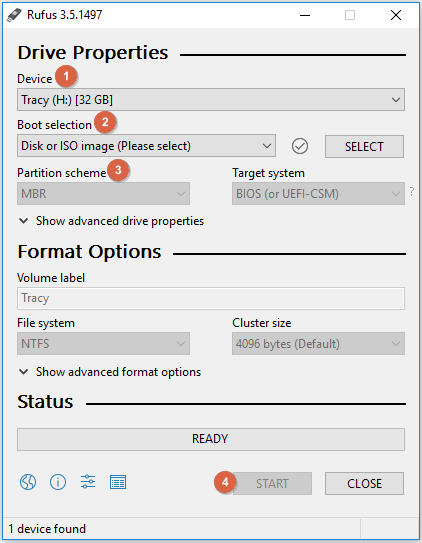
Avvia il processo:
-Fai clic su “Avvia” o “Inizia a copiare” (a seconda dello strumento che stai utilizzando). Verrà avviata la creazione dell’unità USB avviabile con i file di installazione di Windows.
Attendi il completamento del processo:
-Lo strumento impiegherà del tempo per copiare i file sull’unità USB e renderla avviabile. Una volta terminato, riceverai un messaggio che indica che il processo è completo.
Espelli l’unità USB:
-Espelli in modo sicuro l’unità flash USB dal computer.
Installazione di Windows utilizzando l’unità USB avviabile:
-Inserisci l’unità USB avviabile nel computer su cui desideri installare Windows.
Avvio dall’unità USB:
-Riavvia il computer e inserisci le impostazioni del BIOS o UEFI (solitamente premendo un tasto specifico come F2, F12, Esc o Canc durante l’avvio).
Modificare l’ordine di avvio nelle impostazioni BIOS/UEFI per dare priorità all’avvio dall’unità USB. Salvare le modifiche e uscire dalle impostazioni BIOS/UEFI.
Installa Windows:
Ora il computer dovrebbe avviarsi dall’unità USB e verrà visualizzata la schermata di installazione di Windows.
Segui le istruzioni visualizzate sullo schermo per selezionare le preferenze della lingua, inserisci il codice prodotto (se richiesto), scegli l’unità di installazione e completa il processo di installazione.
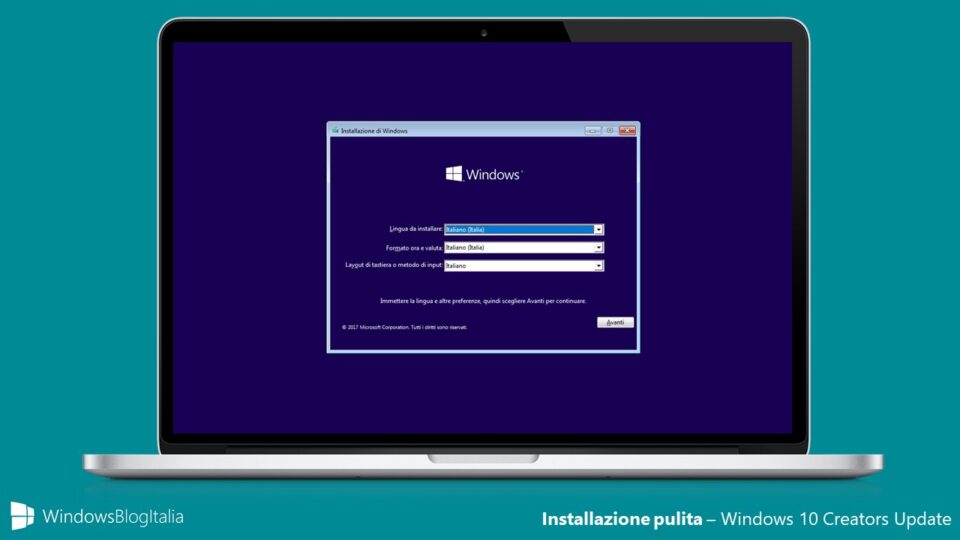
Questo è tutto! Dopo aver completato questi passaggi, Windows dovrebbe essere installato correttamente sul tuo computer utilizzando l’unità flash USB.
